Como atualizar os dados dos colaboradores em massa?
Como fazer para atualizar os dados de uma grande quantidade de colaboradores na plataforma
A plataforma Qulture.Rocks oferece a capacidade de armazenar diversos dados dos colaboradores da sua empresa. Após a inclusão inicial dos colaboradores, é possível atualizar informações, modificar hierarquia e até adicionar novos campos de cadastro de forma mais eficiente por meio de importação.
Mas como atualizo os dados meus colaboradores? 🤔
🟣 O processo segue essa ordem:

✅ 1º Passo: Exportar base de colaboradores
Para ter acesso ao arquivo contendo todas as informações atualizadas da base de colaboradores, siga o seguinte caminho:
-
Clique no botão 'Organização' e você será redirecionado à essa tela central do Perfil da Organização como na figura acima;
-
Clique no botão 'Exportar', localizado no canto superior direito da página de colaboradores;
-
Escolha se quer exportar a base completa ou apenas as pessoas ativas.

✅ 2º Passo: Baixar o modelo de importação
Clicando na opção "adicionar colaborador" e depois "via planilha", você é direcionado para a página onde baixa o template de importação.

Diferenças sobre modelo completo e modelo básico nestes artigos:
Modelo Básico
Modelo Completo
⚠️ É importante observar que a importação só será bem-sucedida se as informações estiverem contidas nesse modelo de planilha.
⭐ Dica: É possível criar novos campos de cadastro, além dos padrões definidos inicialmente pela plataforma, os chamados campos customizáveis:
Assim que esses novos campos são criados, eles já virão inclusos no novo modelo de importação que você acessar para atualizar a base.
✅ 3º Passo: Preencher as informações obrigatórias
Agora que temos o arquivo de exportação da base de funcionários cadastrados na Qulture.Rocks e o modelo de planilha de importação, precisamos combiná-los.
Você deve copiar todas as informações obrigatórias, que são:
-
Nome
-
E-mail
-
Ativo
E transferi-las para as respectivas colunas do arquivo do modelo de planilha de importação.

👉 Agora, você pode preencher as informações específicas de cada colaborador, incluindo as novas atualizações. No exemplo abaixo, estamos preenchendo a coluna "Data de admissão" (admission_date) com a data de admissão no formato 'AAAA-MM-DD' (ano-mês-dia).
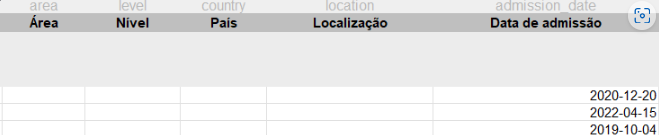
Caso as demais colunas estiverem vazias, nada acontecerá em sua importação, ou seja esses dados não vão mudar.
🟣 Lembrando que se você baixou a planilha completa antes de copiar essas informações, é necessário aplicar um filtro na coluna "Ativos" caso queira atualizar apenas os colaboradores inativos (valor "false") ou apenas os ativos (valor "true"). Se estiver realizando uma atualização completa da base, esse passo não é necessário, pois todas as informações serão atualizadas. Certifique-se de ajustar o filtro de acordo com suas necessidades antes de prosseguir com a importação dos dados.
🔴 Importante:
-
Caso você esteja atualizando colaboradores que fazem login por CPF temos o artigo "Como atualizar a base de colaboradores que acessam apenas pelo CPF?", os passos são bem parecidos, a diferença maior é que o identificador do colaborador é o CPF, então a coluna "e-mail" fica vazia.
-
Caso você precise alterar o e-mail dos colaboradores que fazem login por ele nessa importação temos o artigo "Como atualizar o identificador dos colaboradores em massa?", nele explicamos como alterar os identificadores dos colaboradores sem duplicar os usuários.
✅ 4º Passo: Importar a planilha modelo preenchida
Agora que a planilha modelo está corretamente preenchida, basta acessar a plataforma e solicitar a importação do arquivo no sistema, indo em:
-
Clique em "Selecionar arquivo";
-
Escolha o arquivo;
-
Clique em "Importar";
-
Clique em "sim" após ler as informações de segurança.
Você será redirecionado(a) para uma página de carregamento da importação e a plataforma enviará uma notificação quando o processo for concluído.
No entanto, essa notificação não ocorrerá automaticamente. Para atualizar o status da importação, clique de recarregar:
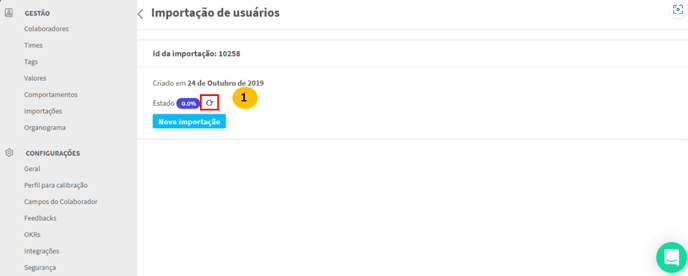
Caso aconteça algum erro a plataforma irá te informar para que seja corrigido
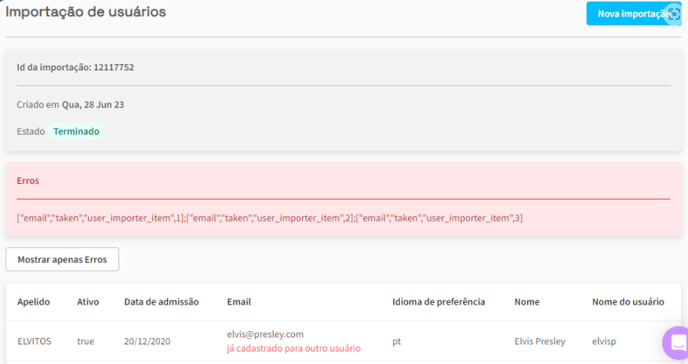
Em nosso exemplo o e-mail já está cadastrado para outro usuário nas 3 linhas que importamos.
⚠️ As linhas que não deram erro vão atualizar as informações normalmente, apenas as que deram precisam ser importadas novamente.
Ficou com alguma dúvida? #ChamaNoChat 🚀 😄